Разрыв экрана — это когда оборудование дисплея отображает информацию / данные из нескольких кадров на одном экране. Обычно это происходит, когда видео, поступающее в систему, не синхронизируется с частотой обновления дисплея. Во время игры это может сильно раздражать и может привести к тому, что игрок потеряет способность играть.
Есть несколько «обходных путей» для улучшения вашего состояния. Некоторые из них могут полностью решить проблему, но это не гарантируется. Начните с первого и соответственно продвигайтесь вниз.
Однако, прежде чем продолжить, следует отметить, что разрыв экрана не будет исправлен, если частота кадров не синхронизирована из-за технических характеристик оборудования монитора. Здесь вы должны диагностировать и соответственно заменить монитор (например, монитор G-Sync).
Решение 1. Изменение разрешения и частоты обновления
Первая и основная причина, по которой на самом деле происходит разрыв экрана, — это частота обновления монитора или неправильное разрешение. В большинстве случаев это может не полностью решить проблему, но делает ее достаточно терпимой, чтобы вы действительно могли работать. Взгляните ниже.
Убираем разрывы в играх без потери FPS
- Нажмите Windows + S, чтобы запустить поисковое приложение. Введите « разрешение » в диалоговом окне и откройте появившееся приложение.
- В настройках перейдите к концу страницы и выберите « Дополнительные параметры отображения ».
- Появится другое окно, содержащее все детали вашего дисплея. Выберите параметр Свойства адаптера дисплея для дисплея 1 .
- Теперь всплывают свойства вашего оборудования. Щелкните « Список всех режимов » на вкладке « Адаптер ».
- Вы увидите список различных разрешений на экране. Измените их в соответствии с техническими характеристиками вашего оборудования и после каждого нажатия « ОК » проверяйте, имеют ли они значение.
- Перезагрузите компьютер после того, как вы успешно изменили настройки, и посмотрите, происходит ли разрыв экрана по-прежнему.
Решение 2. Включение / отключение NVIDIA VSync
VSync — это ответ NVIDIA на проблемы с разрывом экрана и зависанием скорости. Разрыв экрана, как объяснялось ранее, происходит, когда частота кадров выше, чем система может обрабатывать. Vsync решает эту проблему с помощью контроллера автоматически, без вашего вмешательства. Теперь вы можете попробовать отключить эту функцию или включить ее. Посмотрите, что работает в вашем случае.
Примечание. Были также случаи, когда установка VSync на Adaptive решала проблему.
- Щелкните правой кнопкой мыши в любом месте рабочего стола и выберите Панель управления NVIDIA .
- Перейдите в Настройки 3D> Управление настройками 3D . Теперь перейдите на вкладку « Глобальные настройки » в правой части экрана и нажмите « Вертикальная синхронизация» .
- Теперь вы можете включить или выключить его в зависимости от ситуации.
- Сохранить изменения и выйти. Теперь проверьте, решена ли проблема.
Для пользователей AMD есть возможность дождаться вертикального обновления . Измените параметр на Всегда включено .
Решение 3. Отключение игрового режима и полноэкранной оптимизации
Windows анонсировала и выпустила несколько функций в своем последнем обновлении. Одна из «заметных» функций — «Игровой режим». Этот режим помогает пользователям оптимизировать свою систему и играть в любую игру более плавно. Операционная система определяет программу как игру и пытается обеспечить максимальную производительность ее обработки.
Кроме того, этот режим также позволяет вам записывать свой игровой процесс или транслировать между устройствами. Он также позволяет делать снимки экрана с помощью одной кнопки. Многие игроки сообщали, что эта опция приводила к сбою их игры и была причиной «разрывов». Мы можем отключить это и посмотреть, поможет ли это нашему делу.
- Нажмите Windows + S, введите « настройки » в диалоговом окне и откройте приложение.
- Зайдя в настройки, нажмите « Игры».
- Нажмите на бар игры присутствующих на левой стороне навигационной панели и включите опцию «запись игры клипы, скриншоты и вещания , используя Game бар» выкл . Теперь выберите Трансляция и выключите опцию « Записывать звук при трансляции» .
- Полностью перезагрузите компьютер и попробуйте снова запустить игру. Теперь проверьте, решает ли это проблему разрывов экрана.
Если ошибка не исчезла, попробуйте отключить полноэкранную оптимизацию запускаемой игры. В некоторых случаях это улучшает ситуацию.
- Щелкните игру правой кнопкой мыши и выберите « Свойства» .
- Нажмите на совместимости и проверьте опцию Отключить полноэкранные оптимизации .
- Нажмите Применить, чтобы сохранить изменения и выйти. Перезагрузите компьютер и попробуйте запустить игру. Проверьте, решена ли проблема.
Если вы используете Steam в качестве игрового клиента и столкнулись с проблемой там, вы также можете попробовать установить параметры запуска « -windowed -noborder ».
Решение 4. Проверка драйверов видеокарты
Если все вышеперечисленные методы не работают, мы можем попробовать обновить вашу графику до последней сборки или понизить ее, если проблема начала появляться после обновления графики. Во многих случаях проблема возникает не из-за использования последних версий драйверов, поскольку игра, в которую вы играете, также оптимизирована для работы с последней версией.
- Загрузите компьютер в безопасном режиме, нажмите Windows + R, введите « devmgmt.msc »в диалоговом окне и нажмите Enter. Перейдите к диспетчеру устройств, найдите оборудование NVIDIA, щелкните его правой кнопкой мыши и выберите « Удалить устройство» . Теперь перезагрузите компьютер.
- В большинстве случаев драйверы по умолчанию будут установлены на оборудование. Если нет, щелкните правой кнопкой мыши любое пустое место и выберите « Сканировать на предмет изменений оборудования ».
Теперь проверьте, сохраняется ли сообщение об ошибке. Если это все еще происходит, выполните действия, перечисленные ниже.
- Теперь есть два варианта. Либо вы можете найти в Интернете последнюю версию драйвера, доступную для вашего оборудования, на официальном сайте производителя . (и установить вручную ), либо вы можете позволить Windows установить самую последнюю версию (поиск обновлений выполняетсяавтоматически ).
Во-первых, вы должны попробовать обновить оборудование автоматически. Щелкните правой кнопкой мыши свое оборудование и выберите « Обновить драйвер ». Выберите первый вариант «Автоматический поиск обновленного программного обеспечения драйвера». Выберите второй вариант, если вы обновляете вручную, выберите «Найти драйвер» и перейдите в папку, в которую вы загрузили.
- Перезагрузите компьютер после установки драйверов и посмотрите, прекратился ли разрыв экрана.
Решение 5. Отключение ограничения кадров
Многие игры и приложения используют в своих опциях функцию ограничения кадров. С помощью этого модуля программа может ограничить максимальное количество кадров, выводимых на ваш монитор. Это очень удобная функция, если у вас оборудование с низкими техническими характеристиками, но известно, что она во многих случаях вызывает разрыв экрана.
Следовательно, в этом решении перейдите к любой игре, в которую вы играете, или к приложению, которое вы используете, и отключите ограничение кадров . Шаги могут отличаться от игры к игре. После внесения изменений не забудьте перезагрузить компьютер перед повторной проверкой.
Решение 6. Отключение плавной прокрутки
Плавная прокрутка — это функция Windows, которая позволяет выполнять прокрутку более «плавно»; настроить вывод графики таким образом, чтобы экран не выглядел грубым при прокрутке. Это довольно изящная функция, и у большинства пользователей Windows 10 она включена в своей системе.
Однако есть несколько случаев, когда функция плавной прокрутки меняет свою роль и вместо этого вызывает разрывы на экране. Кажется, это сбой, который можно удалить, если отключить плавную прокрутку на вашем компьютере. Не забудьте перезагрузить компьютер после внесения изменений, прежде чем снова протестировать экран.
Решение 7. Использование другого браузера
Если вы испытываете разрыв экрана при выполнении каких-либо действий в браузере, рекомендуется переключиться на другой и посмотреть, связана ли проблема с вашим браузером или с системой в целом. Во многих случаях только конкретный браузер вызывает разрыв экрана, потому что либо он устарел, либо его внутренние настройки не поддерживают архитектуру вашего компьютера.
Таким образом, вы сможете сузить круг возможных причин проблемы и исправить ее соответствующим образом.
Бонусные подсказки:
В дополнение к вышеупомянутым решениям вы также можете попробовать следующие шаги в зависимости от вашего случая:
- Включение темы Windows Aero
- Установка внешнего вида на « Лучшее в 3D-настройках ».
- Изменение выходного FPS игры, в которую вы играете
- Поиграйте с OpenSync и G-Sync на вашем компьютере.
Источник: ru.rumahbengkel.com
Как избавиться от разрыва кадров и задержки ввода в играх
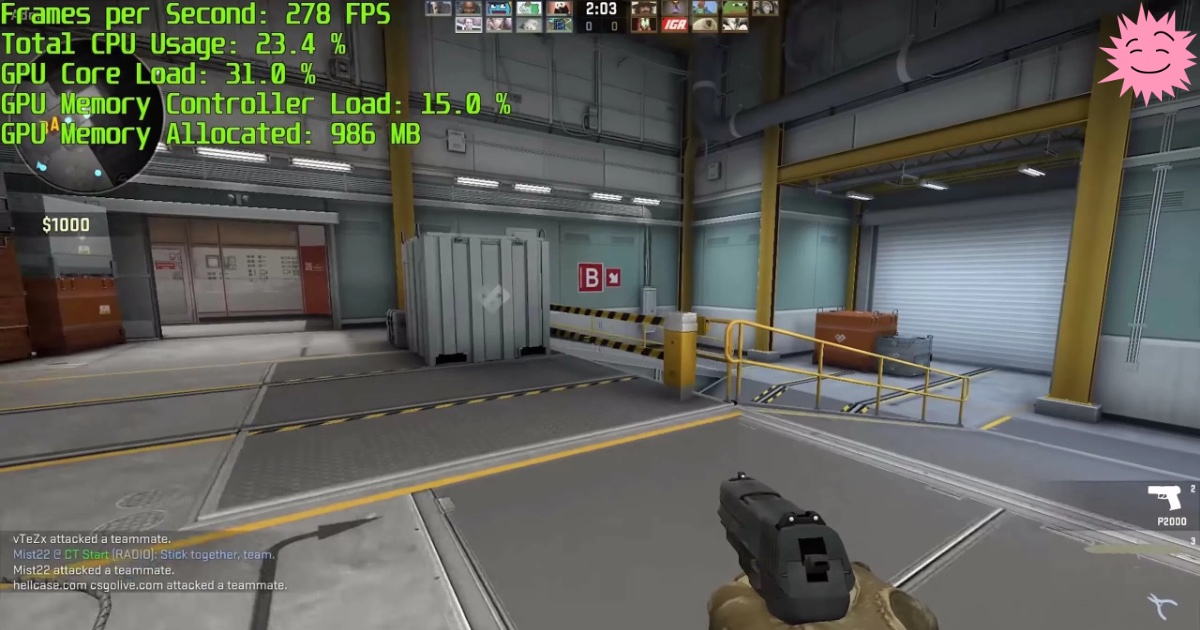
Разрыв кадров (screen tear) или задержка ввода (input lag)? Использовать ли vsync? Очень долгое время в мире игр для PC это был вопрос «или-или». Можно добиться или картинки без разрыва кадров, или низкой задержки ввода. Но невозможно получить и то, и другое.
Или можно?
Ответ на этот вопрос неоднозначен. Если у вас уже есть современный игровой монитор с поддержкой переменной частоты обновления (FreeSync или G-Sync), то вам эта статья вообще не нужна. Но если у вас обычный монитор с постоянной частотой обновления или если вы любите играть в игры на телевизоре, то данная статья поможет вам снизить разрыв кадров и задержку ввода.
Используя ограничение кадров с миллисекундной точностью в RTSS (Rivatuner Statistics Server), можно обеспечить vsync с низкой задержкой. Что мы получим в результате? Чёткую картинку без разрывов кадров и задержку ввода на 50 мс меньше, чем при обычном vsync.
Это одно из тех немногих улучшений PC, которые могут значительно повысить удобство в играх с минимальными компромиссами и совершенно бесплатно. Что же это такое? И как этого добиться? В этой статье мы расскажем всё подробно и шаг за шагом.

Ужасный разрыв кадров с отключенным vsync
Что такое задержка ввода?
Прежде чем приступать к решению проблемы, неплохо бы понять, что конкретно мы будем делать. Vsync с низкой задержкой — это методика, позволяющая снизить задержку ввода. Что это означает? Когда вы печатаете на клавиатуре или перемещаете мышь, существует небольшая, почти неразличимая задержка между вашим действием и выводом на экран.
Эта задержка настолько мала, что измеряется в миллисекундах. Если вы используете компьютер для чтения Интернета или казуальных игр, это не влияет на процесс ощутимым образом.
Однако в напряжённых ситуациях, например, в киберспортивных шутерах, важна каждая миллисекунда. Несколько миллисекунд задержки ввода могут решить судьбу хедшота или смерти вашего героя.
У всех мониторов (и телевизоров) по умолчанию добавляется определённая величина задержки ввода. Обычно она зависит от типа используемой панели. Панели IPS и TN с высокой частотой обновления по умолчанию обеспечивают наименьшую задержку ввода. У некоторых мониторов она составляет всего 0,5 мс. Панели VA обычно имеют задержку ввода побольше, у многих она достигает 8-10 мс.
Телевизоры (в которых часто используют панели VA) обычно проявляют себя хуже всего, у некоторых задержка составляет до 30 мс или даже больше.
Когда vsync отключен, GPU компьютера отправляет отрендеренные кадры на дисплей с максимально возможной скоростью. Так как скорость вывода кадров на дисплей ограничена (у дисплеев с частотой 60 Гц это один кадр раз в 16,66 мс), разрыв кадров происходит, когда новый кадр прибывает до того, как с экрана пропал предыдущий.
Когда включен традиционный vsync, GPU больше не может заменять содержимое буфера монитора новым кадром, прежде чем старый кадр не получит свои 16,66 мс славы. Это означает, что каждый кадр удаётся отобразить полностью и устранить разрыв кадров. Однако это заставляет GPU составлять очередь из кадров, а не отправлять их максимально быстро.
Из-за создания очереди традиционный vsync может добавлять до 50 мс задержки вдобавок к стандартной задержке дисплея. Здесь на сцене появляется vsync с низкой задержкой.
С помощью vsync с низкой задержкой (low-lag vsync) мы, по сути, ограничиваем частоту кадров (скорость, с которой GPU передаёт кадры) числом, которое слегка ниже частоты обновления монитора. Это мешает GPU отправлять новые кадры до того, как монитор будет готов их выводить. Что мы получим в результате? Игру без разрывов кадров и почти такой же задержкой, как и при отключенном vsync. Теперь поговорим о том, как этого достичь…
Что нам понадобится
Прежде чем приступать, вам нужно скачать последнюю версию Rivatuner Statistics Server (RTSS). Также вам понадобится подключение к Интернету, чтобы перейти на эти две страницы для запуска тестов:
- UFO Refresh Rate Test
- vsync Tester
Приступаем к работе
Первым делом нам нужно определить истинную частоту обновления монитора. Если у вас дисплей на 60 Гц, то она, вероятно, очень близка к 60, но отличается на несколько сотых секунды. Используйте или UFO Refresh Rate Test, или vsync Tester. Если у вас есть свободное время, то запустите оба и проверьте, совпадают ли значения.
Чтобы протестировать частоту обновления вашего монитора, закройте все остальные вкладки браузера и все фоновые процессы, а затем подождите от 30 секунд до 1 минуты. Тестовая страница покажет частоту обновления вашего дисплея с точностью до нескольких десятичных разрядов. Для следующего шага округлите их до трёх цифр.
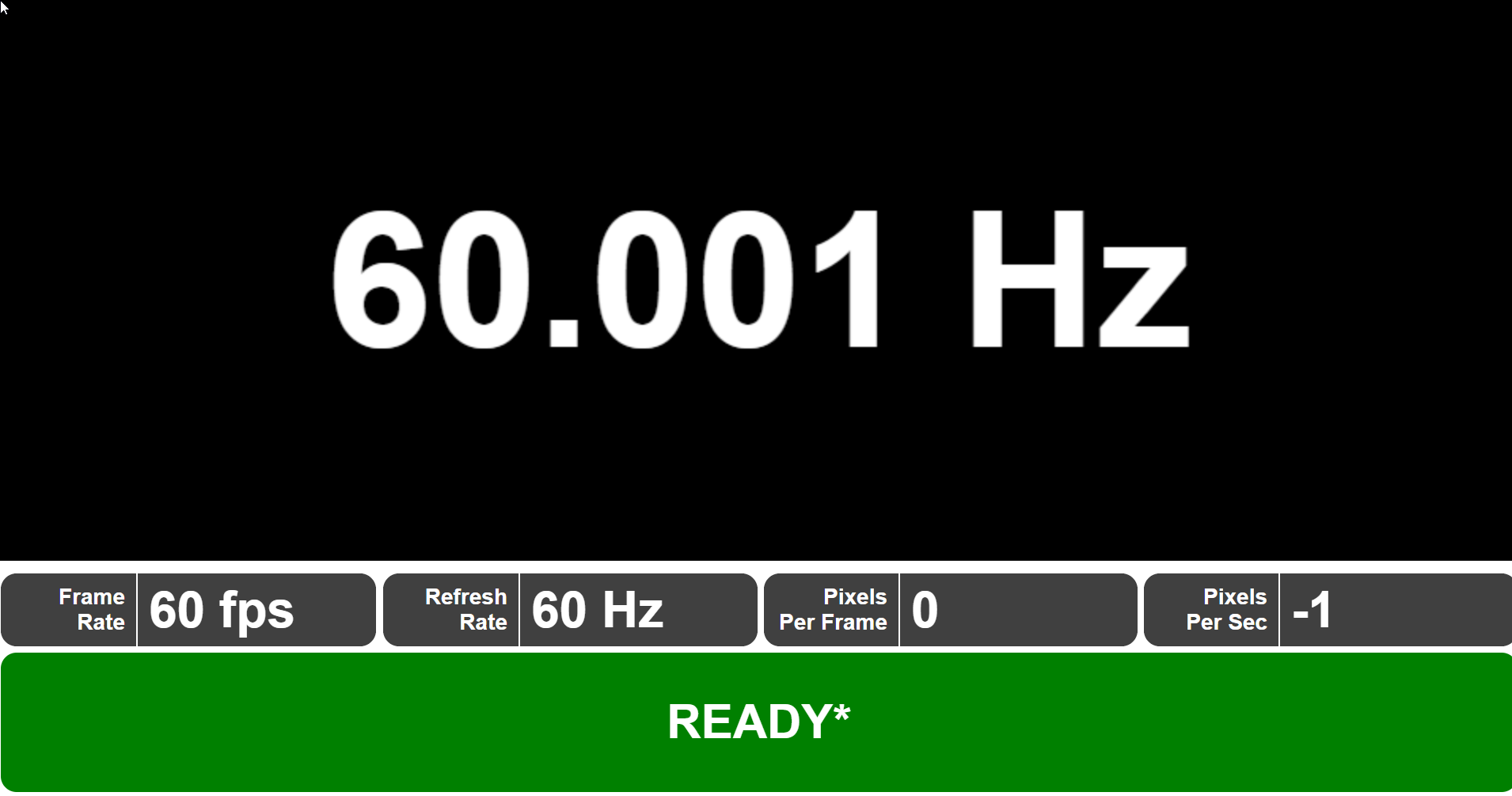
Используем UFO Test для определения истинной частоты обновления
Установка и запуск Rivatuner
После установки Rivatuner запустите программу с правами администратора. Затем нажмите на зелёную кнопку «Add» в левом нижнем углу. Перейдите в папку, где установлена нужная игра. (Стоит учесть, что можно задать параметры и глобально, но мы предпочитаем настраивать их индивидуально для каждой игры).
Выберите исполняемый файл игры, а затем добавьте его в Rivatuner.
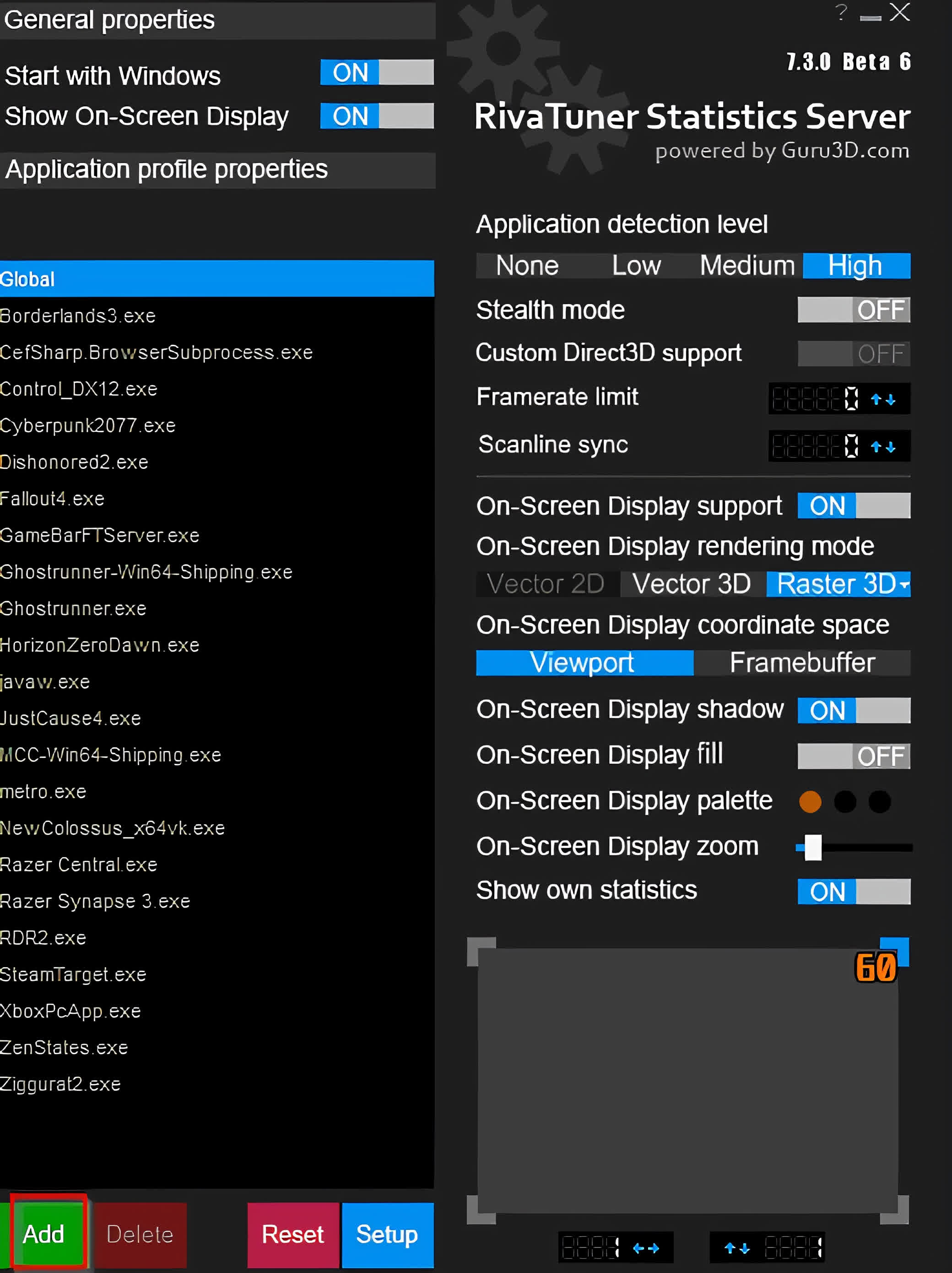
Добавляем новую игру в RTSS
Вычисляем величину ограничения кадров
Возьмите частоту обновления с тремя знаками после запятой и вычтите из неё 0,01. Например, если ваша частота обновления равна 60,001, то ограничение кадров будет равно 59,991.
В левой части интерфейса Rivatuner выберите игру. Затем введите значение ограничения частоты кадров в поле рядом с Frame rate limit. Так мы ограничили частоту кадров игры значением ниже частоты обновления монитора. Возможно, с этим значением придётся немного поэкспериментировать. Некоторые игры более чувствительны к ограничению кадров, чем другие: если вы замечаете сильное дрожание, то попытайтесь увеличивать ограничение частоты кадров с инкрементом 0,002.
Включение vsync и запуск
Запустите игру, а затем включите vsync в её настройках. Если вы не можете этого сделать, то включите принудительный vsync на уровне драйвера из панели управления AMD или Nvidia. Вот и всё!
После включения vsync с низкой задержкой вы получите значительно лучшую задержку ввода без разрыва кадров. Однако существуют тонкости, на которые стоит обратить внимание. Vsync с низкой задержкой лучше всего работает, если ваша система способна устойчиво работать с частотой выше частоты кадров монитора. Если она достигает отметки только в 60 FPS, то включение этой функции может вызвать дополнительные рывки при снижении частоты кадров.
Scanline sync: ещё более удобная альтернатива
Если вы не хотите экспериментировать с дробными ограничениями частоты кадров, то у RTSS есть альтернатива: scanline sync. Синхронизация строк развёртки (Scanline sync) позволяет управлять тем, где на экране происходит разрыв кадров с отключенным vsync.
Как это поможет? Разрыв кадра отображается как одна строка, которую мы сможем переместить на край экрана, в самый верх или низ, где он, по сути, исчезнет. Для включения scanline sync нужно отключить ограничение частоты кадров, задав в RTSS Framerate limit равным 0 и отключив внутриигровой или драйверный vsync.
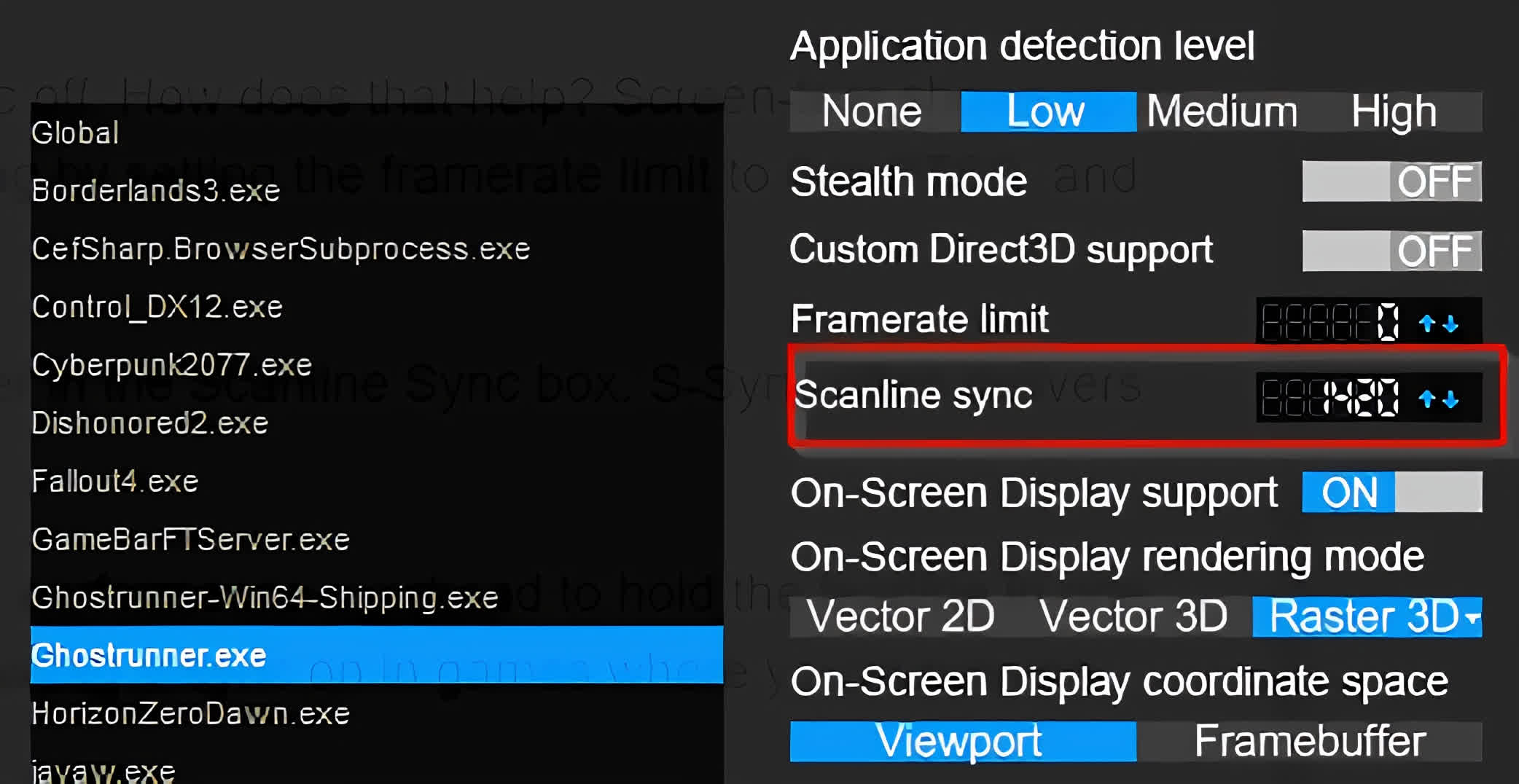
Теперь решим, где мы хотим разместить строку развёртки. Можно с этим поэкспериментировать, но в идеале стоит взять вертикальное разрешение монитора (1440, если это монитор 1440p), а затем вычесть 10-20. Введите это число в поле Scanline Sync. S-Sync часто обеспечивает даже меньшую задержку ввода, чем vsync с низкой задержкой.
Однако для оптимальной работы потребуется мощная система (или не очень требовательная игра). В играх, где уровень загрузки GPU постоянно выше 80 процентов, S-Sync не имеет достаточной производительности для удерживания линии разрыва на одном месте, что может вызвать значительные рывки.
Эмпирическое правило: используйте S-Sync для не очень требовательных игр, в которых средняя частота кадров может быть значительно выше 60 FPS. Vsync с низкой задержкой следует использовать в играх, которые работают близко к 60 FPS.
Беспроблемная настройка
Некоторые способы настройки производительности PC могут обладать эффектом плацебо или иметь издержки, как, например, в случае с масштабированием разрешения. Но в случае vsync с низкой задержкой вы на самом деле получаете более качественный игровой процесс без всяких компромиссов. Если у вас есть дополнительный ресурс производительности, но вы играете не на игровом мониторе с VRR, то включенный low-lag vsync может изменить ощущения от шутеров и соревновательных игр, в то же время избавив от разрыва кадров.
Для этого не требуется специальное оборудование, а из ПО нужен только RTSS. Если последуете нашим инструкциям, то сможете заметить значительное снижение задержки ввода и повышение отзывчивости во всех ваших играх.
На правах рекламы
Поиграть — всегда хорошо, но иногда и работать нужно. Эпичные серверы — прекрасный вариант не только для работы, а и для размещения игровых серверов. Вы можете выбрать абсолютно любую ОС или установить систему со своего ISO.
Источник: habr.com
Что такое разрыв экрана и как это исправить?

Разрыв экрана происходит, когда частота обновления монитора и частота кадров графического процессора не синхронизированы. Он характеризуется как горизонтальное разделение в одном или нескольких местах изображения.
Вы можете исправить это, включив VSync, Adaptive VSync, Enhanced Sync, Fast Sync, FreeSync или G-SYNC в зависимости от того, что поддерживает ваша система ПК и монитор.
Хотя большинство геймеров могут не рассматривать более высокую частоту FPS (кадров в секунду), чем максимальная частота обновления вашего монитора, как серьезную проблему, это может вызвать очевидные разрывы экрана, что может быть довольно раздражающим.
Конечно, разрыв экрана также может произойти, если ваша частота кадров ниже, чем частота обновления вашего дисплея. Однако в этом случае поддергивания, вызванное низкой частотой кадров в секунду, наверняка будет беспокоить вас больше, чем периодические разрывы.
Есть несколько различных способов исправить разрыв экрана в зависимости от того, какие функции поддерживает ваша видеокарта и монитор.
Как исправить разрыв экрана?

VSync
Сначала VSync (вертикальная синхронизация) был единственным способом устранить разрыв экрана.
Он синхронизирует частоту вертикального обновления вашего монитора с частотой кадров графического процессора, но поскольку он заставляет вашу видеокарту ждать, пока монитор сможет отображать полнокадровый режим, вы получаете более высокую задержку ввода .
Итак, если у вас монитор с частотой 60 Гц и вы получаете 120 кадров в секунду, включение VSync ограничит частоту кадров до 60 кадров в секунду, и вы получите более высокую задержку ввода, но без разрывов экрана.
Без VSync вы получите разрывы, но задержка ввода будет меньше.
В конце концов, все сводится к личным предпочтениям: что вы можете терпеть больше. В соревновательных играх для достижения наилучших результатов вам придется довольствоваться VSync Off.
В более графически ориентированных играх вы можете использовать VSync ‘On’, если вам мешает разрыв экрана.
Разные игроки предпочтут разные варианты. Некоторые не замечают (или не заботятся) о разрывах экрана, а некоторые не чувствуют дополнительной задержки ввода, вызванной VSync ‘On’.
Учтите, что чем выше частота обновления, тем менее заметны разрывы экрана; Вот почему большинство конкурентоспособных игроков выбирают дисплеи с частотой 240 Гц и играют с отключенным VSync.
Есть уловка для уменьшения задержки ввода, добавляемая VSync, которая включает использование RTSS (Rivatuner Statistics Server) для ограничения частоты кадров в игре максимальной частотой обновления вашего монитора за вычетом 0,01.
Чтобы узнать точную частоту обновления (с 3 десятичными знаками) вашего монитора, вы можете использовать этот веб-сайт.
NVIDIA Адаптивный VSync
Если ваша частота кадров в секунду часто опускается ниже максимальной частоты обновления вашего монитора, но вы хотите, чтобы экран не прерывался, VSync «Вкл.» — не лучший вариант.
Например, на дисплее с частотой 60 Гц с включенным VSync снижение до 59 кадров в секунду приведет к тому, что VSync по существу снизит частоту кадров до 30 кадров в секунду, чтобы все было синхронизировано. Это устранит разрыв, но вы почувствуете поддергивание, что еще хуже.
Если у вас видеокарта NVIDIA GeForce GTX 650 или новее, вы можете использовать Adaptive VSync. Эта технология позволяет включить VSync, если частота кадров в секунду равна или превышает частоту обновления. Как только частота обновления упадет ниже частоты обновления, Adaptive VSync отключит VSync, заменив поддергивание небольшим разрывом, пока не восстановится частота кадров в секунду.
NVIDIA Fast Sync и AMD Enhanced Sync
Если у вас более новая видеокарта (NVIDIA GeForce 900 series и графические процессоры на базе AMD GCN или новее), вы можете использовать Fast Sync и Enhanced Sync вместо VSync.
Эти две технологии не ограничивают вашу частоту кадров максимальной частотой обновления вашего монитора. Вместо этого они просто показывают последний завершенный полный кадр, предотвращая разрыв изображения, не создавая такой большой задержки ввода.
Хотя задержка ввода значительно ниже, чем при включенном обычном VSync, она не так низка, как при отключенной VSync.
Чем выше частота кадров, тем меньше будет задержка ввода. В идеале частота кадров в секунду должна быть как минимум вдвое больше максимальной частоты обновления вашего монитора, чтобы задержка ввода была заметно ниже.
NVIDIA G-SYNC и AMD FreeSync
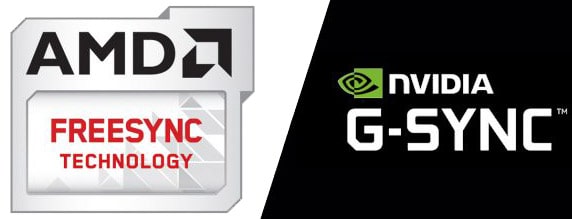
Технологии NVIDIA G-SYNC и AMD FreeSync позволяют монитору динамически изменять частоту обновления в соответствии с частотой кадров вашего графического процессора, пока ваша частота кадров в секунду находится в поддерживаемом диапазоне переменной частоты обновления (VRR) монитора.
Итак, если вы получаете 65 кадров в секунду на игровом мониторе 144 Гц, который поддерживает VRR с диапазоном 48–144 Гц, монитор будет динамически изменять частоту обновления до 65 Гц, тем самым устраняя разрывы экрана и поддергивания при незаметной задержке ввода (~ 1 мс)!
G-SYNC можно использовать только с картами NVIDIA на мониторах, которые оснащены выделенными модулями G-SYNC, в то время как FreeSync поддерживается картами AMD и NVIDIA (серии GTX 10 или новее, через режим «G-SYNC Compatible» с использованием DisplayPort).
Некоторые мониторы G-SYNC также поддерживают Adaptive-Sync (протокол, на котором основан FreeSync), чтобы обеспечить VRR для видеокарт AMD.
Обратите внимание, что FreeSync/G-SYNC работает только до максимальной частоты обновления монитора.
Таким образом, вы можете использовать его в сочетании с Enhanced Sync/Fast Sync или ограничить частоту FPS на несколько кадров ниже максимальной частоты обновления вашего монитора, чтобы полностью удалить разрывы.
Совместимые устройства и дисплеи с HDMI 2.1 также могут устранить разрыв экрана с помощью технологии HDMI 2.1 Forum VRR.
Источник: fps-up.ru